如何使用Matplotlib在Python中绘制多变量直方图
参考:How to plot a histogram with various variables in Matplotlib in Python
直方图是数据分析和可视化中常用的图表类型,它可以直观地展示数据的分布情况。Matplotlib是Python中最流行的绘图库之一,它提供了强大的工具来创建各种类型的图表,包括直方图。本文将详细介绍如何使用Matplotlib在Python中绘制多变量直方图,涵盖从基础到高级的各种技巧和方法。
1. 基础直方图绘制
首先,让我们从最基本的直方图绘制开始。使用Matplotlib绘制直方图的主要函数是plt.hist()。以下是一个简单的示例:
import matplotlib.pyplot as plt
import numpy as np
# 生成随机数据
data = np.random.randn(1000)
# 绘制直方图
plt.figure(figsize=(10, 6))
plt.hist(data, bins=30, edgecolor='black')
plt.title('Basic Histogram - how2matplotlib.com')
plt.xlabel('Value')
plt.ylabel('Frequency')
plt.show()
Output:
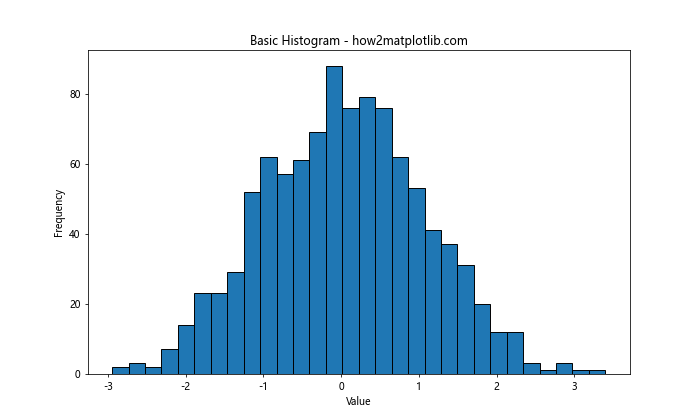
在这个例子中,我们首先导入必要的库:Matplotlib的pyplot模块和NumPy。然后,我们生成1000个服从标准正态分布的随机数。plt.hist()函数用于绘制直方图,其中bins参数指定了直方图的柱子数量,edgecolor参数设置柱子边缘的颜色。
2. 自定义直方图外观
Matplotlib提供了多种方式来自定义直方图的外观。以下是一个更复杂的例子,展示了如何调整直方图的颜色、透明度和其他视觉元素:
import matplotlib.pyplot as plt
import numpy as np
data = np.random.normal(0, 1, 1000)
plt.figure(figsize=(12, 7))
plt.hist(data, bins=50, density=True, alpha=0.7, color='skyblue', edgecolor='black')
plt.title('Customized Histogram - how2matplotlib.com', fontsize=16)
plt.xlabel('Value', fontsize=14)
plt.ylabel('Density', fontsize=14)
plt.grid(True, linestyle='--', alpha=0.7)
plt.text(0.5, 0.95, 'Sample Size: 1000', transform=plt.gca().transAxes,
ha='center', va='top')
plt.show()
Output:
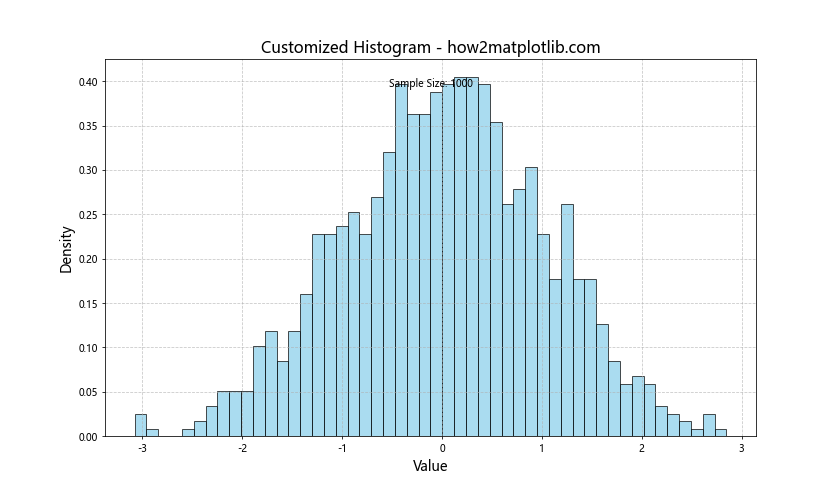
在这个例子中,我们使用了更多的参数来自定义直方图:
– density=True:将y轴从频数改为密度
– alpha=0.7:设置柱子的透明度
– color='skyblue':设置柱子的颜色
– fontsize:调整标题和轴标签的字体大小
– plt.grid():添加网格线
– plt.text():在图表上添加文本注释
3. 多变量直方图
当我们需要比较多个数据集的分布时,可以在同一个图表中绘制多个直方图。以下是一个示例:
import matplotlib.pyplot as plt
import numpy as np
data1 = np.random.normal(0, 1, 1000)
data2 = np.random.normal(2, 1.5, 1000)
plt.figure(figsize=(12, 7))
plt.hist(data1, bins=30, alpha=0.7, label='Dataset 1')
plt.hist(data2, bins=30, alpha=0.7, label='Dataset 2')
plt.title('Multiple Histograms - how2matplotlib.com', fontsize=16)
plt.xlabel('Value', fontsize=14)
plt.ylabel('Frequency', fontsize=14)
plt.legend()
plt.show()
Output:
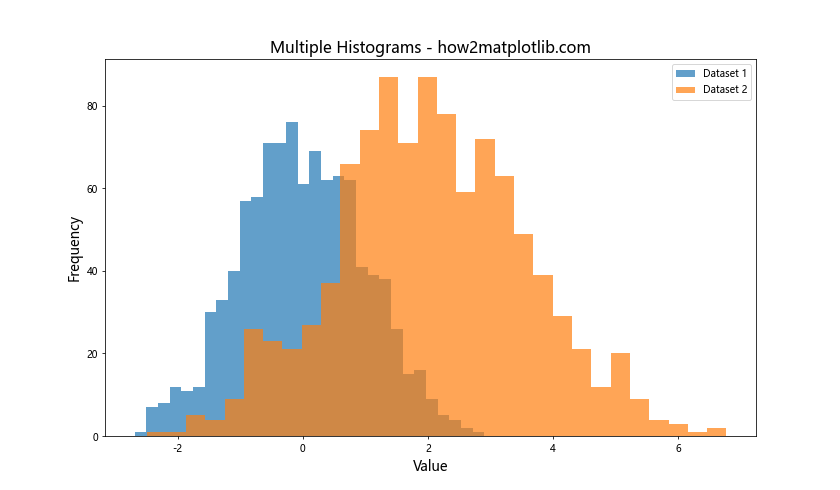
在这个例子中,我们生成了两个不同的数据集,并使用不同的颜色绘制它们的直方图。alpha参数用于设置透明度,使重叠部分可见。label参数用于为每个数据集添加标签,然后通过plt.legend()显示图例。
4. 堆叠直方图
堆叠直方图是另一种展示多个数据集分布的方式。以下是一个示例:
import matplotlib.pyplot as plt
import numpy as np
data1 = np.random.normal(0, 1, 1000)
data2 = np.random.normal(1, 1, 1000)
data3 = np.random.normal(2, 1, 1000)
plt.figure(figsize=(12, 7))
plt.hist([data1, data2, data3], bins=30, stacked=True,
label=['Dataset 1', 'Dataset 2', 'Dataset 3'])
plt.title('Stacked Histogram - how2matplotlib.com', fontsize=16)
plt.xlabel('Value', fontsize=14)
plt.ylabel('Frequency', fontsize=14)
plt.legend()
plt.show()
Output:
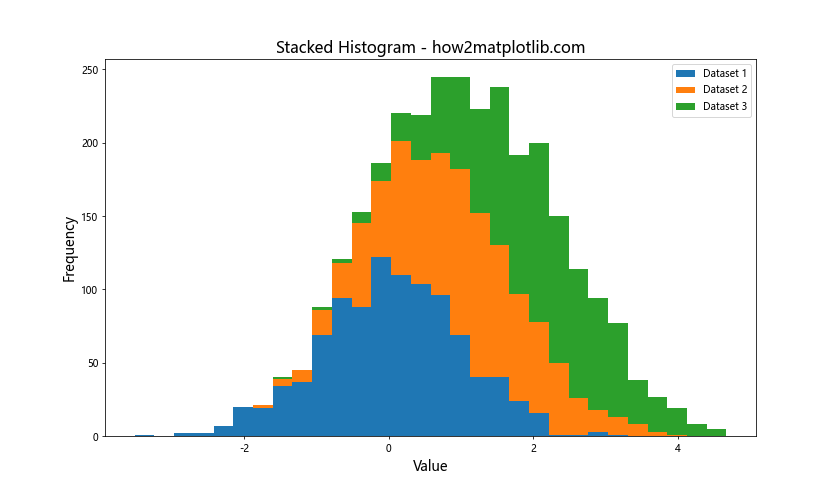
在这个例子中,我们使用stacked=True参数来创建堆叠直方图。这种方式可以清楚地展示每个数据集在不同值范围内的分布情况。
5. 2D直方图
对于二维数据,我们可以创建2D直方图,也称为热图。以下是一个示例:
import matplotlib.pyplot as plt
import numpy as np
x = np.random.normal(0, 1, 1000)
y = np.random.normal(0, 1, 1000)
plt.figure(figsize=(10, 8))
plt.hist2d(x, y, bins=30, cmap='YlOrRd')
plt.colorbar(label='Frequency')
plt.title('2D Histogram - how2matplotlib.com', fontsize=16)
plt.xlabel('X Value', fontsize=14)
plt.ylabel('Y Value', fontsize=14)
plt.show()
Output:
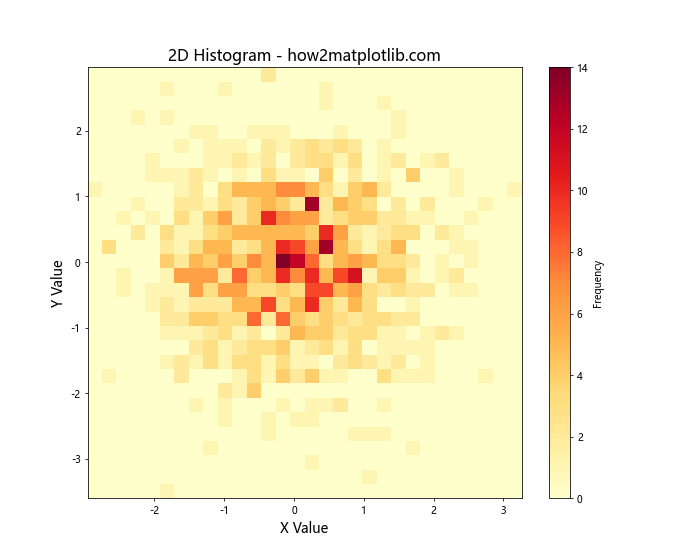
在这个例子中,我们使用plt.hist2d()函数创建2D直方图。cmap参数用于设置颜色映射,plt.colorbar()添加颜色条以显示频率。
6. 直方图与核密度估计
核密度估计(KDE)是一种非参数方法,用于估计随机变量的概率密度函数。我们可以将KDE曲线与直方图结合,以更好地理解数据分布:
import matplotlib.pyplot as plt
import numpy as np
from scipy import stats
data = np.random.normal(0, 1, 1000)
plt.figure(figsize=(12, 7))
plt.hist(data, bins=30, density=True, alpha=0.7, color='skyblue', edgecolor='black')
kde = stats.gaussian_kde(data)
x_range = np.linspace(data.min(), data.max(), 100)
plt.plot(x_range, kde(x_range), 'r-', lw=2, label='KDE')
plt.title('Histogram with KDE - how2matplotlib.com', fontsize=16)
plt.xlabel('Value', fontsize=14)
plt.ylabel('Density', fontsize=14)
plt.legend()
plt.show()
Output:

在这个例子中,我们首先绘制了一个密度直方图,然后使用SciPy的stats.gaussian_kde()函数计算KDE,并将其作为一条红色曲线绘制在直方图上。
7. 分组直方图
当我们需要比较不同类别的数据分布时,分组直方图是一个很好的选择:
import matplotlib.pyplot as plt
import numpy as np
np.random.seed(0)
group1 = np.random.normal(0, 1, 1000)
group2 = np.random.normal(2, 1, 1000)
group3 = np.random.normal(4, 1.5, 1000)
plt.figure(figsize=(12, 7))
plt.hist([group1, group2, group3], bins=30, label=['Group 1', 'Group 2', 'Group 3'])
plt.title('Grouped Histogram - how2matplotlib.com', fontsize=16)
plt.xlabel('Value', fontsize=14)
plt.ylabel('Frequency', fontsize=14)
plt.legend()
plt.show()
Output:
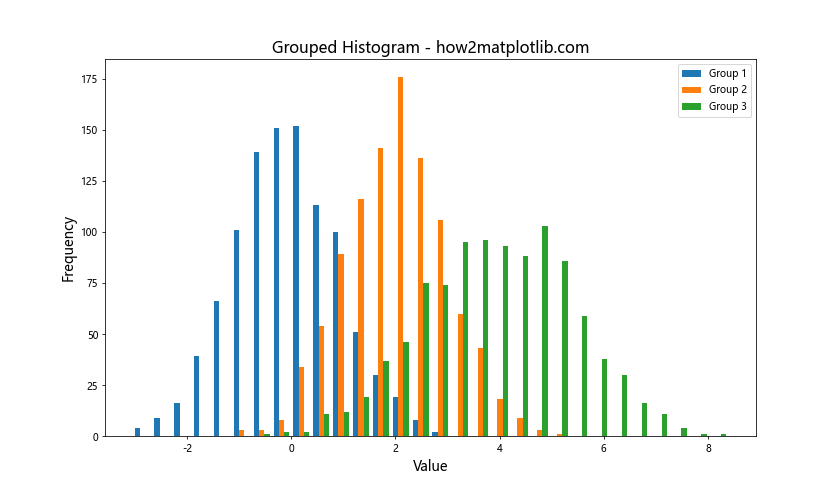
在这个例子中,我们创建了三个不同的数据组,并将它们作为一个列表传递给plt.hist()函数。Matplotlib会自动为每个组分配不同的颜色。
8. 累积直方图
累积直方图可以显示数据的累积分布,这在某些分析中非常有用:
import matplotlib.pyplot as plt
import numpy as np
data = np.random.exponential(2, 1000)
plt.figure(figsize=(12, 7))
plt.hist(data, bins=30, cumulative=True, density=True,
histtype='step', label='Cumulative')
plt.hist(data, bins=30, density=True, alpha=0.7, label='Non-cumulative')
plt.title('Cumulative vs Non-cumulative Histogram - how2matplotlib.com', fontsize=16)
plt.xlabel('Value', fontsize=14)
plt.ylabel('Density', fontsize=14)
plt.legend()
plt.show()
Output:

在这个例子中,我们使用cumulative=True参数创建累积直方图,并使用histtype='step'参数将其绘制为线条。我们还绘制了非累积直方图以进行比较。
9. 对数刻度直方图
当数据跨越多个数量级时,使用对数刻度可以更好地展示数据分布:
import matplotlib.pyplot as plt
import numpy as np
data = np.random.lognormal(0, 1, 1000)
plt.figure(figsize=(12, 7))
plt.hist(data, bins=50)
plt.xscale('log')
plt.yscale('log')
plt.title('Histogram with Log Scales - how2matplotlib.com', fontsize=16)
plt.xlabel('Value (log scale)', fontsize=14)
plt.ylabel('Frequency (log scale)', fontsize=14)
plt.show()
Output:
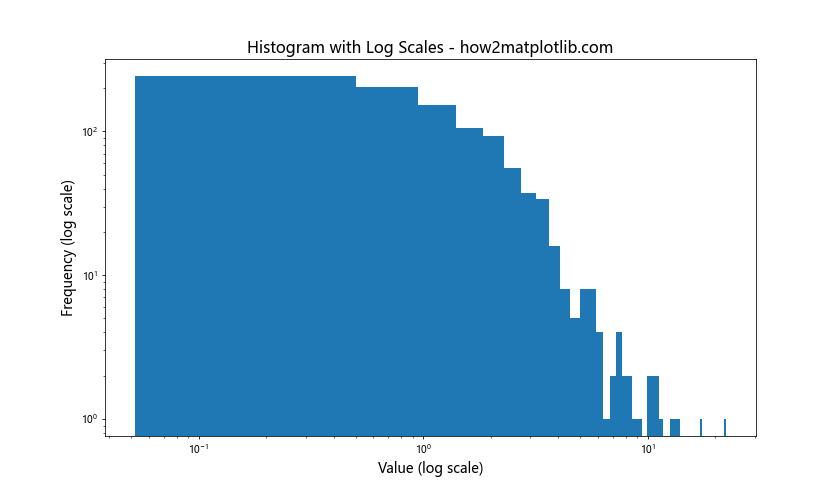
在这个例子中,我们使用plt.xscale('log')和plt.yscale('log')将x轴和y轴都设置为对数刻度。
10. 带误差条的直方图
在某些情况下,我们可能需要在直方图上显示误差条:
import matplotlib.pyplot as plt
import numpy as np
data = np.random.normal(0, 1, 1000)
counts, bins, _ = plt.hist(data, bins=20, alpha=0)
bin_centers = 0.5 * (bins[1:] + bins[:-1])
error = np.sqrt(counts)
plt.figure(figsize=(12, 7))
plt.errorbar(bin_centers, counts, yerr=error, fmt='o', capsize=5)
plt.title('Histogram with Error Bars - how2matplotlib.com', fontsize=16)
plt.xlabel('Value', fontsize=14)
plt.ylabel('Frequency', fontsize=14)
plt.show()
Output:
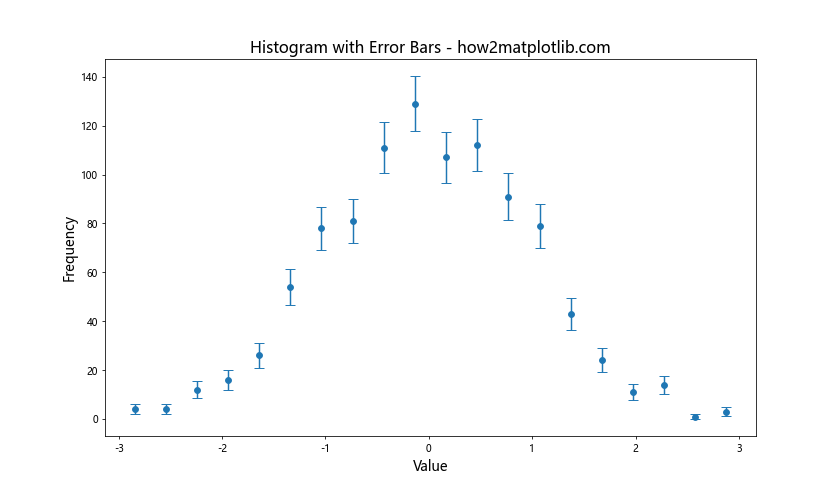
在这个例子中,我们首先计算直方图的bin和counts,然后使用plt.errorbar()函数绘制带有误差条的点图。误差被假定为计数的平方根(泊松分布的标准差)。
11. 多子图直方图
当我们需要比较多个数据集时,可以使用子图来并排显示多个直方图:
import matplotlib.pyplot as plt
import numpy as np
data1 = np.random.normal(0, 1, 1000)
data2 = np.random.normal(2, 1.5, 1000)
data3 = np.random.exponential(2, 1000)
fig, (ax1, ax2, ax3) = plt.subplots(1, 3, figsize=(18, 6))
ax1.hist(data1, bins=30)
ax1.set_title('Normal Distribution\nhow2matplotlib.com')
ax2.hist(data2, bins=30)
ax2.set_title('Normal Distribution\n(Different Parameters)')
ax3.hist(data3, bins=30)
ax3.set_title('Exponential Distribution')
plt.tight_layout()
plt.show()
Output:
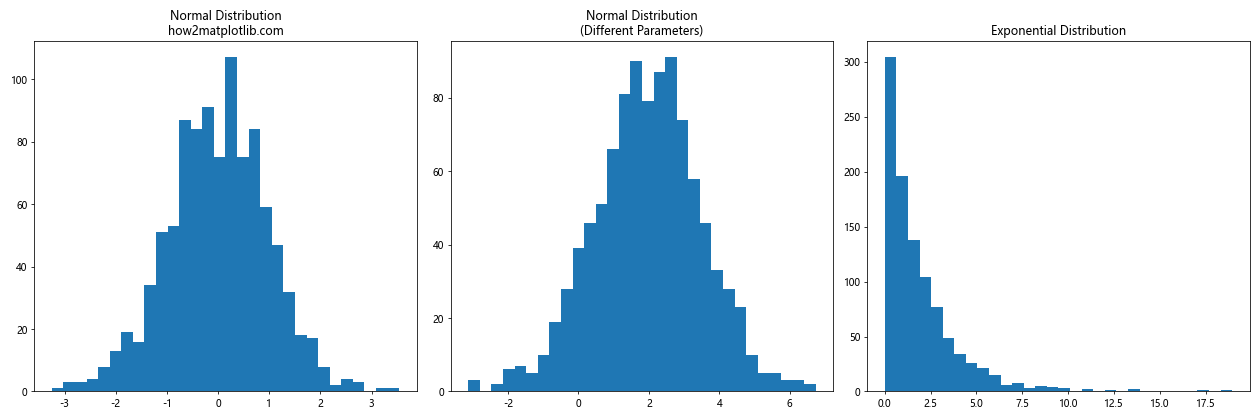
在这个例子中,我们创建了一个包含三个子图的图形,每个子图显示一个不同的数据分布。
12. 极坐标直方图
极坐标直方图可以用来展示循环数据,如时间或角度数据:
import matplotlib.pyplot as plt
import numpy as np
angles = np.random.uniform(0, 2*np.pi, 1000)
plt.figure(figsize=(10, 10))
ax = plt.subplot(111, projection='polar')
ax.hist(angles, bins=16)
ax.set_title('Polar Histogram - how2matplotlib.com', fontsize=16)
plt.show()
Output:
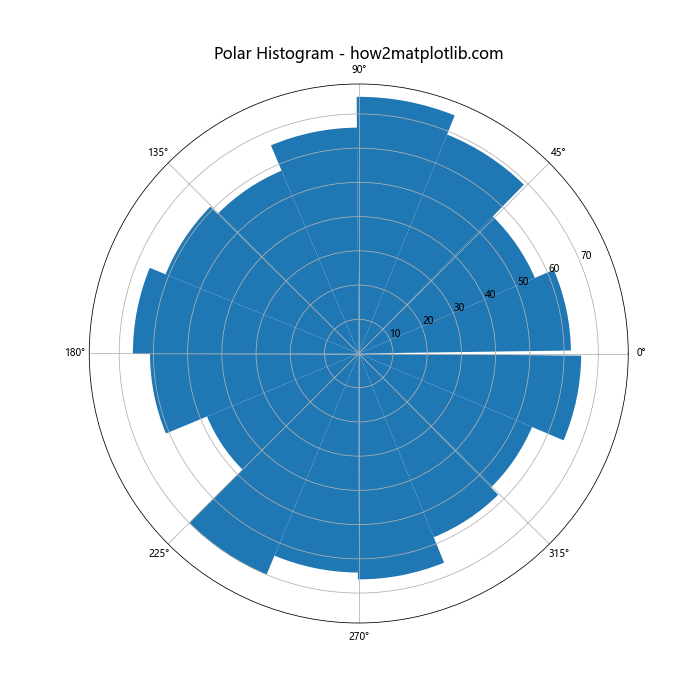
在这个例子中,我们使用projection='polar'参数创建一个极坐标子图,然后在其上绘制直方图。
13. 带有拟合曲线的直方图
有时,我们可能想要在直方图上添加一条拟合曲线,以更好地理解数据的分布:
import matplotlib.pyplot as plt
import numpy as np
from scipy import stats
data = np.random.normal(0, 1, 1000)
plt.figure(figsize=(12, 7))
counts, bins, _ = plt.hist(data, bins=30, density=True, alpha=0.7)
mu, sigma = stats.norm.fit(data)
best_fit_line = stats.norm.pdf(bins, mu, sigma)
plt.plot(bins, best_fit_line, 'r--', linewidth=2)
plt.title(f'Histogram with Fit Curve - how2matplotlib.com\nμ={mu:.2f}, σ={sigma:.2f}', fontsize=16)
plt.xlabel('Value', fontsize=14)
plt.ylabel('Density', fontsize=14)
plt.show()
Output:
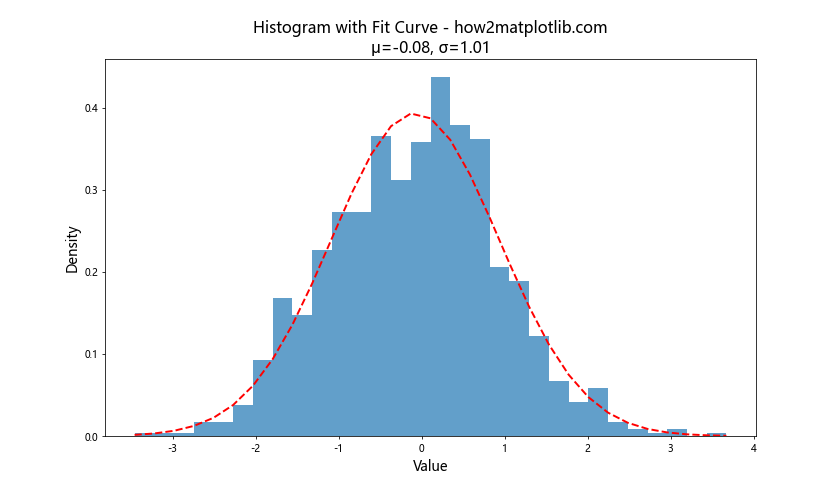
在这个例子中,我们首先绘制了一个密度直方图,然后使用SciPy的stats.norm.fit()函数拟合正态分布,并将拟合曲线绘制在直方图上。
14. 3D直方图
对于二维数据,我们还可以创建3D直方图,这可以提供更直观的数据分布视图:
import matplotlib.pyplot as plt
import numpy as np
fig = plt.figure(figsize=(12, 8))
ax = fig.add_subplot(111, projection='3d')
x = np.random.normal(0, 1, 1000)
y = np.random.normal(0, 1, 1000)
hist, xedges, yedges = np.histogram2d(x, y, bins=20)
xpos, ypos = np.meshgrid(xedges[:-1] + 0.25, yedges[:-1] + 0.25, indexing="ij")
xpos = xpos.ravel()
ypos = ypos.ravel()
zpos = 0
dx = dy = 0.5 * np.ones_like(zpos)
dz = hist.ravel()
ax.bar3d(xpos, ypos, zpos, dx, dy, dz, zsort='average')
ax.set_title('3D Histogram - how2matplotlib.com', fontsize=16)
ax.set_xlabel('X Value')
ax.set_ylabel('Y Value')
ax.set_zlabel('Frequency')
plt.show()
Output:
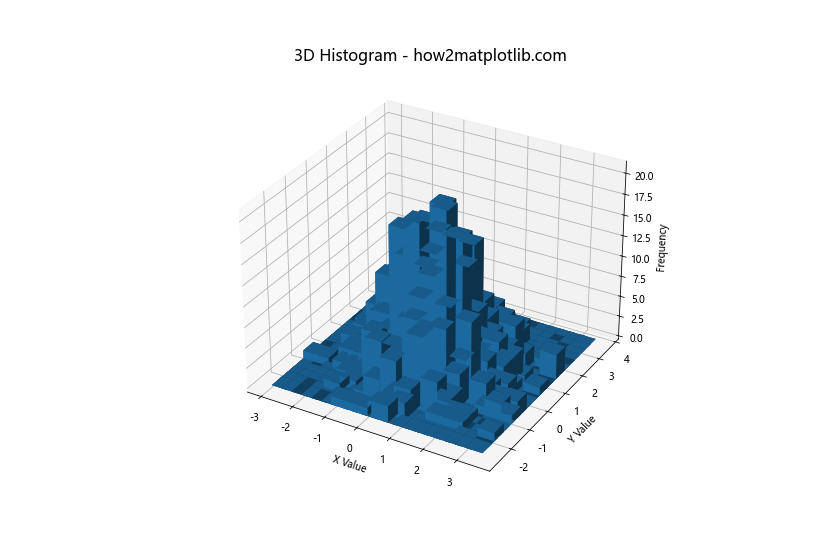
在这个例子中,我们使用fig.add_subplot(111, projection='3d')创建一个3D子图,然后使用ax.bar3d()函数绘制3D直方图。
15. 带有颜色映射的直方图
我们可以使用颜色映射来为直方图的每个柱子赋予不同的颜色,这可以帮助突出某些特征:
import matplotlib.pyplot as plt
import numpy as np
data = np.random.normal(0, 1, 1000)
plt.figure(figsize=(12, 7))
n, bins, patches = plt.hist(data, bins=50)
# 使用颜色映射
fracs = n / n.max()
norm = plt.Normalize(fracs.min(), fracs.max())
for thisfrac, thispatch in zip(fracs, patches):
color = plt.cm.viridis(norm(thisfrac))
thispatch.set_facecolor(color)
plt.colorbar(plt.cm.ScalarMappable(norm=norm, cmap='viridis'), label='Frequency')
plt.title('Histogram with Color Mapping - how2matplotlib.com', fontsize=16)
plt.xlabel('Value', fontsize=14)
plt.ylabel('Frequency', fontsize=14)
plt.show()
在这个例子中,我们根据每个柱子的高度为其分配颜色。我们使用viridis颜色映射,但你可以选择任何其他颜色映射。
16. 带有统计信息的直方图
在直方图上添加一些统计信息可以提供更多的数据洞察:
import matplotlib.pyplot as plt
import numpy as np
from scipy import stats
data = np.random.normal(0, 1, 1000)
plt.figure(figsize=(12, 7))
plt.hist(data, bins=30, edgecolor='black')
mean = np.mean(data)
median = np.median(data)
mode = stats.mode(data)[0][0]
std = np.std(data)
plt.axvline(mean, color='r', linestyle='dashed', linewidth=2, label=f'Mean: {mean:.2f}')
plt.axvline(median, color='g', linestyle='dashed', linewidth=2, label=f'Median: {median:.2f}')
plt.axvline(mode, color='b', linestyle='dashed', linewidth=2, label=f'Mode: {mode:.2f}')
plt.title(f'Histogram with Statistics - how2matplotlib.com\nStd Dev: {std:.2f}', fontsize=16)
plt.xlabel('Value', fontsize=14)
plt.ylabel('Frequency', fontsize=14)
plt.legend()
plt.show()
在这个例子中,我们计算了数据的均值、中位数、众数和标准差,并在直方图上添加了这些信息。
17. 带有子图的多变量直方图
当我们有多个相关变量时,可以使用子图来同时显示它们的直方图和散点图:
import matplotlib.pyplot as plt
import numpy as np
x = np.random.normal(0, 1, 1000)
y = x + np.random.normal(0, 1, 1000)
fig, axs = plt.subplots(2, 2, figsize=(12, 12))
fig.suptitle('Multivariate Histogram with Subplots - how2matplotlib.com', fontsize=16)
axs[0, 0].hist(x, bins=30)
axs[0, 0].set_title('X Distribution')
axs[0, 1].hist(y, bins=30)
axs[0, 1].set_title('Y Distribution')
axs[1, 0].scatter(x, y, alpha=0.5)
axs[1, 0].set_xlabel('X')
axs[1, 0].set_ylabel('Y')
axs[1, 0].set_title('X vs Y')
axs[1, 1].hist2d(x, y, bins=30)
axs[1, 1].set_xlabel('X')
axs[1, 1].set_ylabel('Y')
axs[1, 1].set_title('2D Histogram')
plt.tight_layout()
plt.show()
Output:
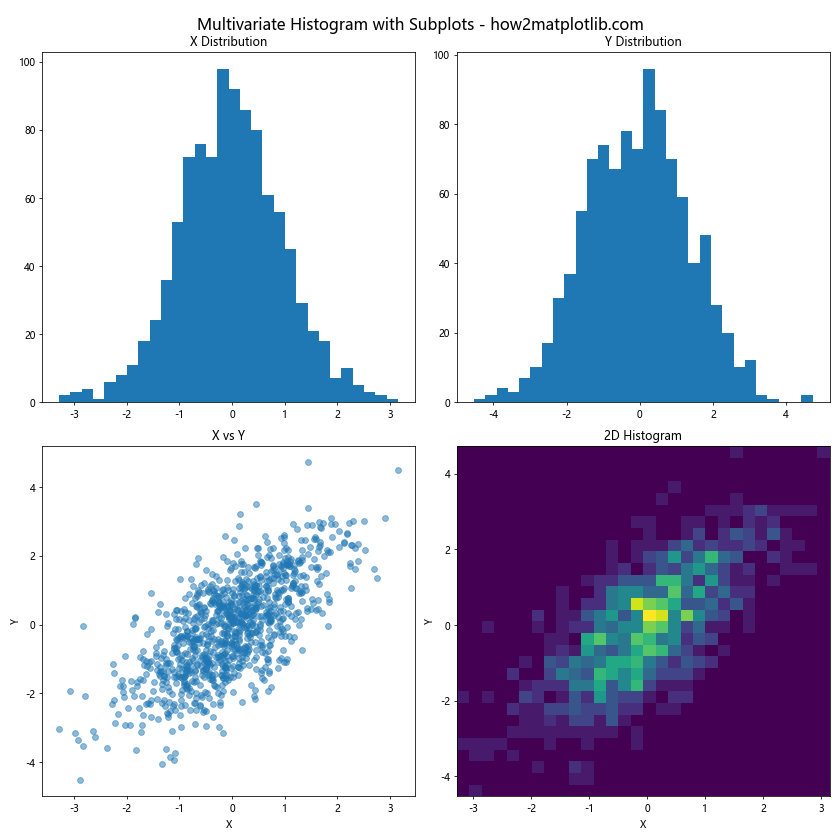
这个例子展示了如何创建一个包含四个子图的图形,分别显示两个变量的单变量直方图、散点图和2D直方图。
18. 带有KDE和箱线图的直方图
我们可以将直方图、核密度估计(KDE)和箱线图结合在一起,以提供更全面的数据分布视图:
import matplotlib.pyplot as plt
import numpy as np
from scipy import stats
data = np.random.normal(0, 1, 1000)
fig, (ax1, ax2) = plt.subplots(2, 1, figsize=(12, 10), sharex=True,
gridspec_kw={'height_ratios': [3, 1]})
# 直方图和KDE
ax1.hist(data, bins=30, density=True, alpha=0.7)
kde = stats.gaussian_kde(data)
x_range = np.linspace(data.min(), data.max(), 100)
ax1.plot(x_range, kde(x_range), 'r-', linewidth=2)
ax1.set_ylabel('Density')
ax1.set_title('Histogram with KDE and Boxplot - how2matplotlib.com', fontsize=16)
# 箱线图
ax2.boxplot(data, vert=False)
ax2.set_xlabel('Value')
plt.tight_layout()
plt.show()
Output:
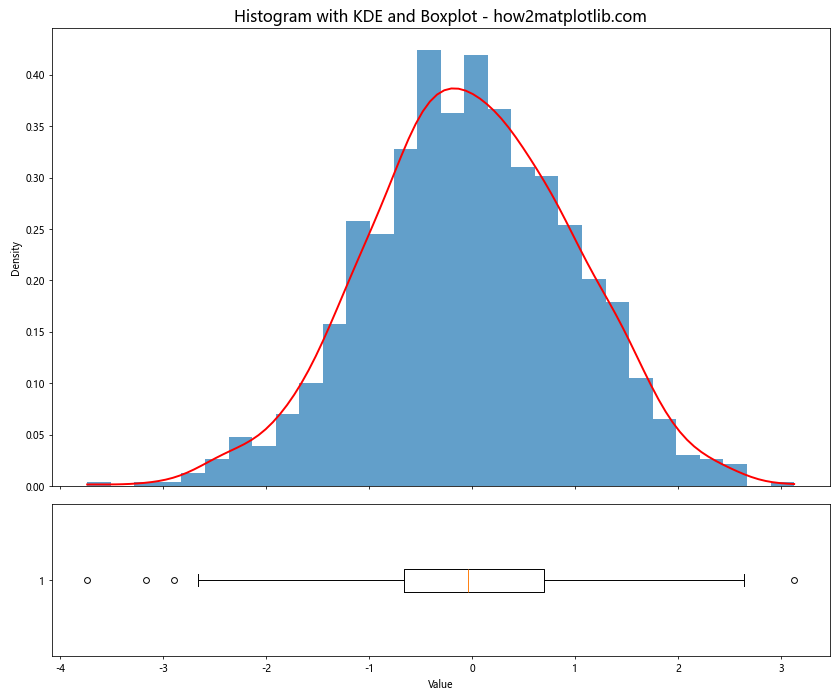
这个例子创建了一个包含两个子图的图形:上面的子图显示直方图和KDE,下面的子图显示箱线图。
19. 带有注释的直方图
在直方图上添加注释可以帮助突出重要的数据特征:
import matplotlib.pyplot as plt
import numpy as np
np.random.seed(0)
data = np.concatenate([np.random.normal(-2, 1, 1000),
np.random.normal(2, 1, 1000)])
plt.figure(figsize=(12, 7))
counts, bins, _ = plt.hist(data, bins=50, edgecolor='black')
plt.title('Annotated Histogram - how2matplotlib.com', fontsize=16)
plt.xlabel('Value', fontsize=14)
plt.ylabel('Frequency', fontsize=14)
# 添加注释
plt.annotate('Left Peak', xy=(-2, 100), xytext=(-4, 150),
arrowprops=dict(facecolor='black', shrink=0.05))
plt.annotate('Right Peak', xy=(2, 100), xytext=(4, 150),
arrowprops=dict(facecolor='black', shrink=0.05))
plt.show()
Output:
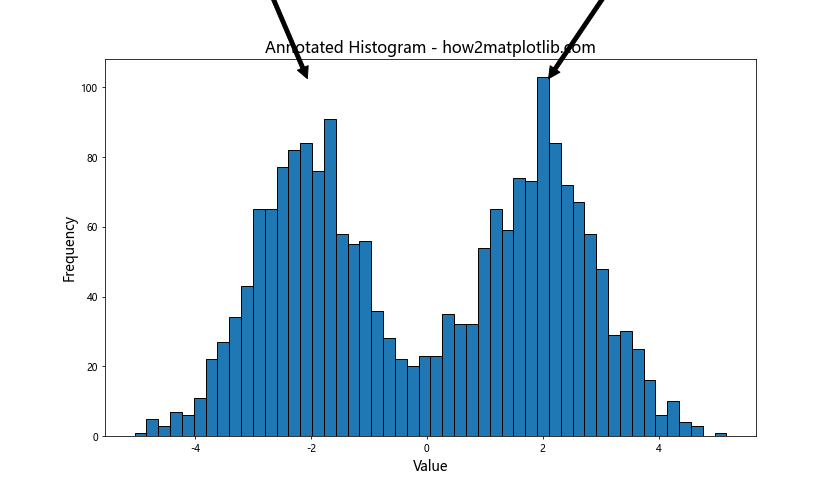
在这个例子中,我们创建了一个双峰分布的直方图,并使用plt.annotate()函数添加了指向两个峰值的注释。
20. 动态直方图
最后,我们可以创建一个动态更新的直方图,这在实时数据可视化中非常有用:
import matplotlib.pyplot as plt
import numpy as np
from matplotlib.animation import FuncAnimation
fig, ax = plt.subplots(figsize=(12, 7))
x = []
n, bins, patches = ax.hist(x, bins=50, range=(-4, 4))
def update(frame):
x.append(np.random.normal(0, 1))
n, _ = np.histogram(x, bins=bins)
for rect, h in zip(patches, n):
rect.set_height(h)
ax.set_title(f'Dynamic Histogram - how2matplotlib.com\nFrame {frame}', fontsize=16)
return patches
ani = FuncAnimation(fig, update, frames=200, blit=True, interval=50)
plt.show()
Output:
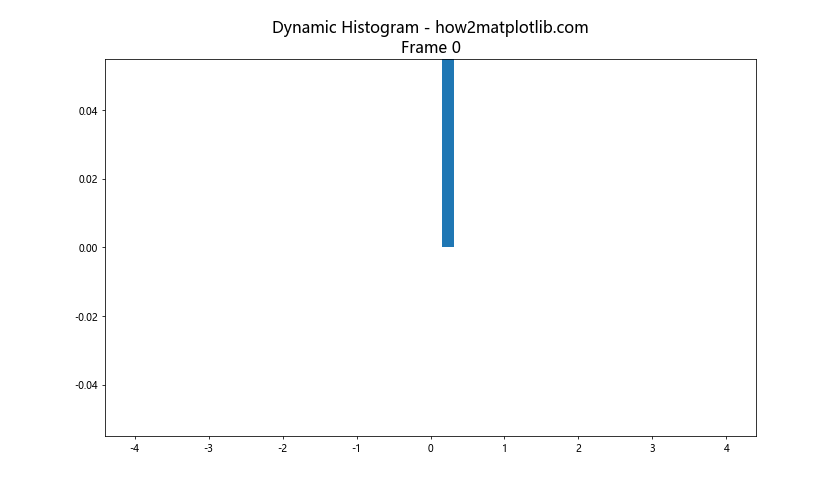
这个例子创建了一个动态更新的直方图。每次更新时,都会添加一个新的数据点,并重新计算直方图。
总结:
本文详细介绍了如何使用Matplotlib在Python中绘制多变量直方图。我们从基础的直方图绘制开始,逐步深入到更复杂的技巧,包括自定义外观、多变量比较、2D和3D直方图、核密度估计、累积直方图、对数刻度、误差条、子图、极坐标直方图、拟合曲线、颜色映射、统计信息、注释和动态更新等。这些技巧和方法可以帮助你更好地理解和展示数据分布,从而进行更深入的数据分析和可视化。
无论你是数据科学家、统计学家还是任何需要处理和可视化数据的专业人士,掌握这些Matplotlib直方图绘制技巧都将大大提升你的数据可视化能力。希望这篇文章能够帮助你更好地利用Matplotlib创建丰富多样的直方图,以满足各种数据分析和可视化需求。
 极客教程
极客教程